質問:迷惑メールが多くて困っています
私がお客様からいただく相談メールでかなり多いのがこの質問です。
ドメインで作った大事なメール、お客様からの問い合わせ窓口や業者さんとのやりとりに使っている大事なメールを、大事に使っていくためのコツを書きます。
ステップ1 メールアドレスはホームページの上に出さない
前提として、生のメールアドレスをホームページ上に公開した段階で、迷惑メールは絶対に広がっていきます。
どこかで、業者に見つかったが最後、(業者が使っているロボット収集含む)そのデータは、スパム投稿先宛先一覧に登録されてしまい、一斉発信されます。
いったん出回ると他の業者にも見つかるのかどんどん増えていきます。
こうなったら、完全に防御するには、メールアドレスを変更するしかなく、(かなり広がってしまう前なら取り下げれば間に合うかもしれません)取引先様に、メールアドレス変更しましたというメールを出せばOKです。
ステップ2 いろんなサービスの登録はフリーメールを使う
Twitterやfacebook、LINEなどのSNSサービスや、いろんなネットショップへの会員登録など、これらを全部フリーメールにして、大事なドメインのメールは使わないという手もあります。
ですが、今度はフリーメールもチェックしてないと、大事なメールを見逃すことになったり、パスワード再設定のメールはそのフリーメールでやらないといけないので、どのサイトにはどのメールで登録していたのかを覚えておくための一覧表を作って置くとか、面倒なことも出てきます。
そこで、フリーメールに来たものは、ドメインの大事なメールへ転送設定などしてしまうのですが、今度はそうすると、どのメールがどれを経由してきたのか、転送できたのか、よくわからなくなり、大混乱に陥って、何か困った事態が起こったときに対処が大変になる場合があるので、転送はあまりおすすめできません。
(メールが届かないとか相談があった場合、転送設定を使っていると話がとてもややこしくなり、調査が大変です)
なので、私はSNSサービスもネットショップも基本的にはgmailを使うと決めています。理由は後述しますがgmail 1本をチェックするだけですべてが事足りるので混乱しません。
ステップ3 メールアドレスはHPに置かないでメールフォームだけにする
メールアドレスをウェブ上にはおかず、お問い合せはメールフォームだけにする。
これだけで随分迷惑メールが減ります。お問い合わせフォームに投稿されてしまう迷惑メールもけっこうありますが、ナマのメアドをHP上に置くほどの脅威ではなくなります。
しかし、昔から使っているメールがずっとホームページの上においてあった人にはもうどうしようもなく、今更メールフォームにしたところで焼け石に水ですね。スパムは全然減りません。
ステップ4 サーバー側のフィルタを利用する
メールサーバーによっては、スパムフィルタをつけているところがあります。それをonにしておきます。
それでもウィルスがついてない普通のメールだったらくぐり抜けてくるのでどうしようもありません。
メールサーバーに、ブロックリストを登録していく方法もあります。このドメインから来たメールはブロック・・とかこのIPアドレスから来たメールはブロック・・・とか。
でも、いたちごっこで、次から次へと新しいドメインやIPアドレスからやってくるので、とてもじゃないけど時間が足りません。
ステップ5 メールソフトでフィルタをかける
お使いのメールソフトに、「このメールはスパム」としてマークを付けていくことで、ブロックしてくれる機能があると思います。
でもこれもいたちごっこで、次から次へと新しいドメインやIPアドレスからやってくるので、とてもじゃないけど時間が足りません。
一番おすすめの方法 Gメールですべてメールチェックする
私が一番おすすめするのは、すべてのメールを1つのgmailでチェックする方法です。
私は仕事柄ものすごくたくさんのウェブサービスに登録しまくっていて(テストのために)10年以上使っている古いメールアカウントもずっとWEBの上に置いてありましたので、信じられないほどスパムが多いですが(一日に数中~数百)
Gメールのおかげで全然目にしないで気にならないでいられます。
1ヶ月後には自動的にスパムボックスから削除されるのでほとんどチェックしたことがありません。
Googleの巨大なデータベースが世界規模で集めているスパムメールのフィルタを通してくれるのでかなり精度が良いです。
Gメールで仕事用のメールをチェックする方法は、転送にしないで、ちゃんとPOPサーバーとSMTPサーバーをGメールに設定して、Gメールで送受信する方法です。
SMTPサーバーを使って送信するようにすれば、仕事先のお客様にはgmailを使っていることはわからず、ドメインのメールから返信ができます。
使い方は、>POP を使用して他のメール クライアントで Gmail のメールを読む – Gmail ヘルプ https://support.google.com/mail/answer/7104828?hl=ja
上記はGoogleの公式ヘルプですが、このサイトに詳しいやり方が書いてありました。
受信メールアカウントを追加 | Gmail の使い方 http://www.appsupport.jp/gmail/mail-fetcher/
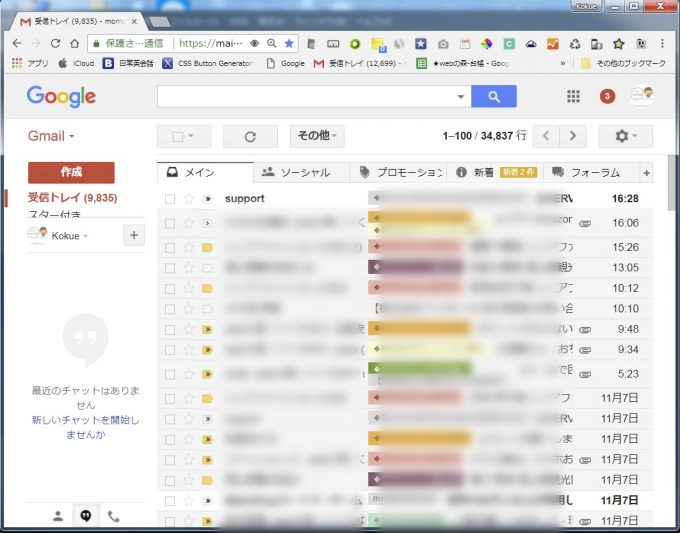
Gmailのフィルタを利用してラベルをつける
Gmailの便利なところをあげたら講習会を1回開けるほどの便利なところがいっぱいあるんですが、中でも私が一番便利に使っているのはフィルタを利用してメールを自動処理することです。
- このドメインが含まれているすべてのメールに、この会社名のラベル、
- このメアドが含まれているすべてのメールには、こちらの友人のラベル・・・
- この件名が含まれているすべてのメールは、このサービスという名前のラベル・・がつく
- この送り主から来たメールはすべて未読をすっとばしてアーカイブに送る(見ないですむが、あとで探す)
- この送り主から来たメールはすべて迷惑メールに振り分け、ゴミ箱へ直行
という形で条件を設定して、振り分けします。
そしてラベルごとに色が設定できるので、あのクライアントさんとのやりとりはどこだっけ・・と探すのに素早くできます。
もちろん検索得意なGoogleのサービスですから、検索能力は素晴らしく、特定のアドレスから送られてきたメールのなかで、しかもこの言葉を使っているメールは・・と探すと、
5年前のメールでもヒットします。
先程紹介したこのサイトに、詳しいフィルタの使い方が書いてあります。
フィルタを作成してメールを自動処理 | Gmail の使い方 http://www.appsupport.jp/gmail/filters/
パソコンが壊れても慌てないし、外出先でも気軽にメールチェック
ある日突然パソコンが壊れても、Gmailなら安心です。
パソコンのデータ移転で一番やっかいなのがメールの移転です。
メール設定を調べ直して新しいPCに設定する、過去のメールが消えていたら大変!
調子が悪いなぁと思ったときに新しいPCに今までの古いメールのデータを移動しようと思ったらもっと大変な道のりが待っています。
そんなときもGmailだったら新しいPCを買ってきて、グーグルアカウントでログインすればすべて同期が完了し、何の変更もなくその日から仕事が再開できます。
そしてスマホにもGmailのアプリをインストールしておいて、Gmail用のアカウントでログインすれば、外出先でもメールチェックも返信もできますし、そのスマホを水没させてしまったとしてもちゃんとGoogleのサーバーにメールが残っていますので、新品スマホを購入してgmailでログインすればすぐに再開できます。
- 前の記事
- 飯田の酒屋 メガテン様サイト
- 次の記事
- 最近ネットが遅くて、つながったり繋がらなかったり不安定
関連記事
-

-
【保存版】AIって何?まずはここから!ChatGPT / Midjourneyを初心者向けに徹底解説
最近AIの話題ばかり…敬遠していた分野だけど、ちょっとどんなものか知っておいたほうがいい ≫続きを読む
-

-
(WEB制作入門1)静的サイトと動的サイトの違い
静的サイトの作り方 2000年くらいのこと。わたしがWEB制作をお仕事としてやり始めたころのことです ≫続きを読む
-

-
(WEB制作入門6)ショッピングカートのいろいろ
ショッピングカート・・・いろいろあって迷いますよね?どれが良いのでしょうか。ここでは、ASPサービス ≫続きを読む
-
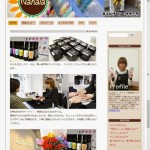
-
初めてのWordPressにおすすめ twentytwelve
かわいいネイルサロンのホームページを作成させていただきましたので紹介します。 長野県駒ヶ根市のネイル ≫続きを読む
-

-
パラコードアクセサリー製作入門! in 駒ヶ根高原・ヴァンドール
突然ですが、パラコードって知ってますか。 パラシュートを結ぶ紐なんですが、弾力があって柔らかいのに、 ≫続きを読む
-
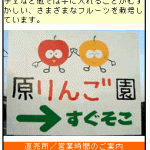
-
Dreamweaverで携帯サイトを作る方法
携帯(ガラケー)サイトの作り方なんてもう不要な技術なのかもしれませんが、自分でも、この記事の中身をも ≫続きを読む
-

-
【Q】キーワードの選び方を教えてください。
キーワードについて理解することで、SEO対策の効果がぐんとあがります。遠回りに見えるかもしれないけど ≫続きを読む
-
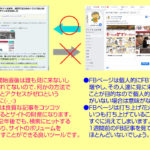
-
Q:FBページを作りました。書いたブログを自動的にリンクさせたいのですが・・・
A:結論からいうと、facebookの自動投稿はおすすめできません クライアント様から質問をいただい ≫続きを読む
-

-
ホームページを知り合いに格安でやってもらってはいけない理由
webの森のこくえです。ホームページがほしいなぁと考えている方に、絶対に知って置いていただきたいこと ≫続きを読む
-

-
HTMLコードの編集がよくわからない…不安という方に
こんにちはモンガです。今日はHTML コードが簡単に編集できる便利なツールの 紹介をします。 ネット ≫続きを読む


